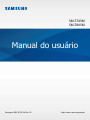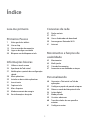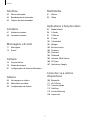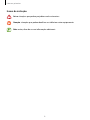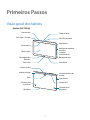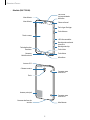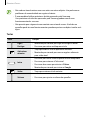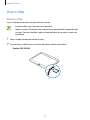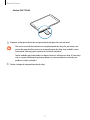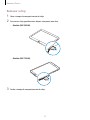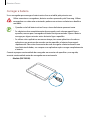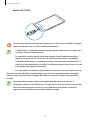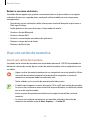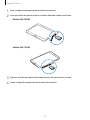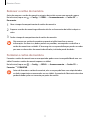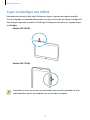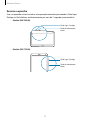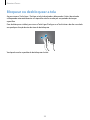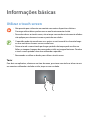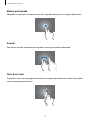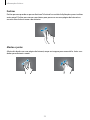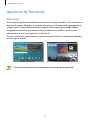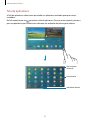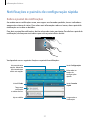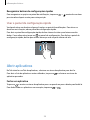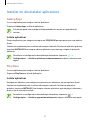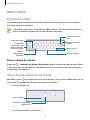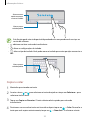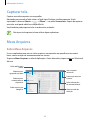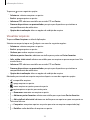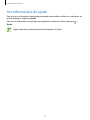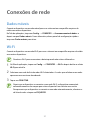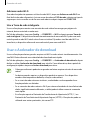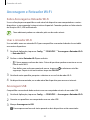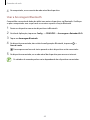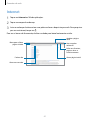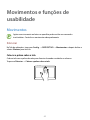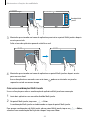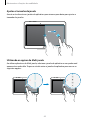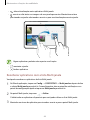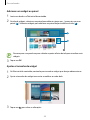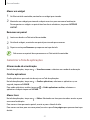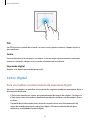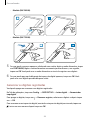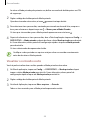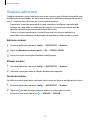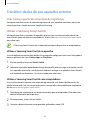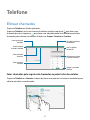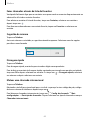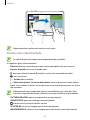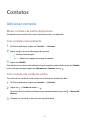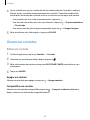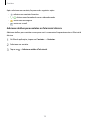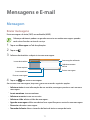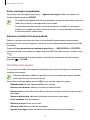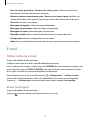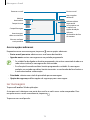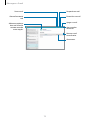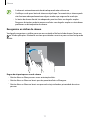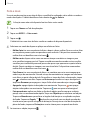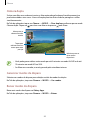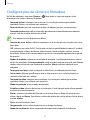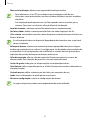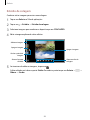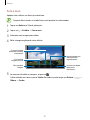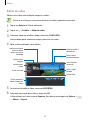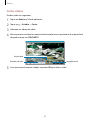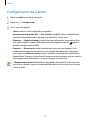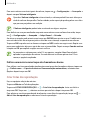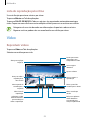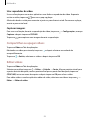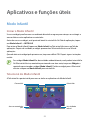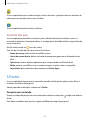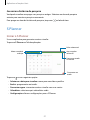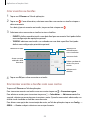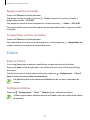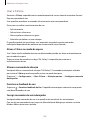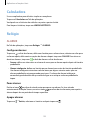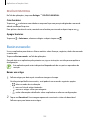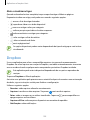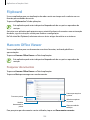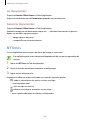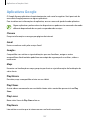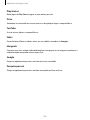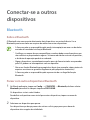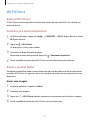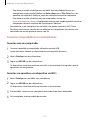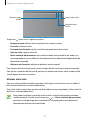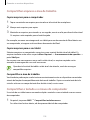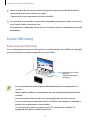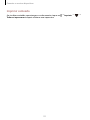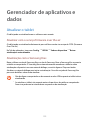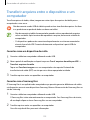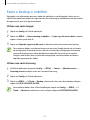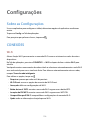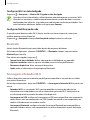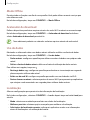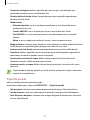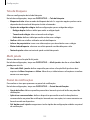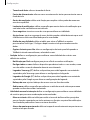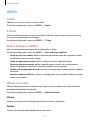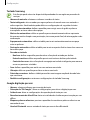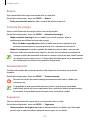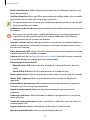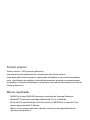Samsung SM-T705M Manual do usuário
- Categoria
- Celulares
- Tipo
- Manual do usuário
Este manual também é adequado para

2
Índice
Leia-me primeiro
Primeiros Passos
7 Visão geral dos tablets
10 Usar o chip
15 Usar um cartão de memória
18 Ligar ou desligar seu tablet
20 Bloquear ou desbloquear a tela
Informações básicas
21 Utilizar o touch screen
24 Aparência da Tela inicial
27 Notificações e painéis de configuração
rápida
28 Abrir aplicativos
29 Instalar ou desinstalar aplicativos
31 Inserir texto
33 Capturar tela
33 Meus Arquivos
35 Modo economia de energia
36 Ver informações de ajuda
Conexões de rede
37 Dados móveis
37 Wi-Fi
38 Usar o Acelerador de download
39 Ancoragem e Roteador Wi-Fi
41 Internet
Movimentos e funções de
usabilidade
42 Movimentos
43 Multi janela
47 Caixa de ferramentas
47 Aumentar a sensibilidade ao toque
Personalizando
48 Gerenciar a Tela inicial e a Tela de
aplicações
52 Configurar papéis de parede e toques
53 Alterar o modo de bloqueio de tela
54 Leitor digital
57 Modo privado
59 Usuários adicionais
60 Transferir dados de seu aparelho
anterior
61 Configurar contas

Índice
3
Multimídia
91 Música
93 Vídeo
Aplicativos e funções úteis
95 Modo Infantil
96 S Finder
97 S Planner
99 S Voice
101 Calculadora
101 Relógio
102 Businessweek+
103 Dropbox
104 Evernote
105 Flipboard
105 Hancom Office Viewer
106 NYTimes
107 Aplicativos Google
Conectar-se a outros
dispositivos
109 Bluetooth
111 Wi-Fi Direct
112 Conexão rápida
113 SideSync
119 Screen Mirroring
120 Impressão
Telefone
62 Efetuar chamadas
64 Recebimento de chamadas
65 Opções durante chamadas
Contatos
67 Adicionar contatos
68 Gerenciar contatos
Mensagens e E-mail
71 Mensagem
73 E-mail
Câmera
76 Disparo básico
78 Modos de disparo
81 Configurações da câmera e filmadora
Galeria
83 Ver imagens ou vídeos
85 Editar fotos ou vídeos
90 Configurações da Galeria

5
Leia-me primeiro
Por favor, leia este manual cuidadosamente antes de utilizar seu aparelho de forma a garantir
um uso seguro e adequado.
•
As descrições nesse manual são baseadas nas configurações padrão do aparelho.
•
Alguns conteúdos podem estar diferentes em seu dispositivo dependendo da região,
provedor de serviços, especificações do modelo ou software do dispositivo.
•
Conteúdos (de alta qualidade) que exigem altos usos de CPU e memória RAM irão afetar
o desempenho geral do aparelho. Aplicativos relacionados ao conteúdo podem não
funcionar adequadamente dependendo das especificações do aparelho e do ambiente
em que é utilizado.
•
A Samsung não é responsável por problemas no funcionamento causados por aplicativos
de qualquer outro fornecedor diferente da Samsung.
•
A Samsung não é responsável por danos ou incompatibilidades causados pela alteração
das configurações ou sistema operacional por parte do usuário. Tentar personalizar o
sistema operacional pode fazer com que seu tablet ou aplicativos não funcionem de
forma adequada.
•
Softwares, sons, papéis de parede, imagens e outras mídias fornecidas com este aparelho
estão licenciados para uso limitado. A extração e utilização destes materiais para
comercialização ou outros propósitos são infrações à lei dos direitos autorais. Os usuários
são inteiramente responsáveis pelo uso ilegal de mídia.
•
Podem existir cobranças adicionais de acesso referentes à transmissão de dados, tais
como mensagens, transferências e downloads, sincronização automática ou utilização de
serviços de localização dependendo do seu plano de dados. Para grandes transferências
de dados, é recomendável utilizar a função Wi-Fi.
•
Aplicativos padrão que vão instalados no aparelho estão sujeitos a atualizações e
podem deixar de ser suportados sem aviso prévio. Se você tiver dúvidas sobre qualquer
aplicativo fornecida com o aparelho, contate o atendimento ao cliente Samsung. Para
aplicativos instalados pelo usuário, contate as operadoras de serviço.
•
Alterar o sistema operacional do aparelho ou instalar softwares de fontes não oficiais
pode resultar em mau funcionamento do aparelho e corrompimento ou perda de dados.
Essas ações são violações do seu contrato de licença Samsung e irão anular sua garantia.
•
Você poderá visualizar informações regulamentares dependendo de seu país. Para
visualizar as informações, toque em
→
Config.
→
GERAL
→
Sobre o dispositivo
→
Informações legais
.

Leia-me primeiro
6
Ícones de instrução
Aviso: situações que podem prejudicar você ou terceiros.
Atenção: situações que podem danificar seu tablet ou outro equipamento.
Nota: notas, dicas de uso ou informações adicionais.

7
Primeiros Passos
Visão geral dos tablets
–
Modelo (SM-T805M):
Tecla Voltar
Tecla Aplicações
Recentes
Tecla Início
LED Infravermelho
Touch screen
Câmera frontal
Alto-falante
Sensor de luz
Conector
multifuncional
Bandeja do cartão de
memória
Bandeja do chip
Tecla Volume
Tecla Ligar / Desligar
Conector do fone de
ouvido
Câmera traseira
Flash
Antena GPS
Alto-falante
Microfone
Antena principal
Conector para
acessórios
Conector para
acessórios

Primeiros Passos
8
–
Modelo (SM-T705M):
Microfne
Microfone
Touch screen
Tecla Aplicações
Recentes
Alto-falante
Conector
Multifuncional
Sensor de
luz/proximidade
Tecla Início
Tecla Voltar
Tecla Ligar/Desligar
Tecla Volume
LED Infravermelho
Bandeja do cartão de
memória
Bandeja do chip
Câmera frontal
Alto-falante
Câmera traseira
Antena GPS
Flash
Conector do fone de
ouvido
Conector para
acessórios
Conector para
acessórios
Alto-falante
Antena principal

Primeiros Passos
9
•
Não cubra a área da antena com suas mãos ou outros objetos. Isto pode causar
problemas de conectividade ou esgotar a bateria.
•
É recomendável utilizar protetores de tela aprovados pela Samsung.
Usar protetores de tela não aprovados pela Samsung podem causar mau
funcionamento dos sensores.
•
Não permita que a água entre em contato com o touch screen. A tela de seu
aparelho pode ter mau funcionamento quando exposta a condições úmidas ou à
água.
Teclas
Tecla Função
Ligar /
Desligar
•
Mantenha pressionada para ligar ou desligar o tablet.
•
Pressione para ativar ou bloquear a tela.
Aplicativos
recentes
•
Toque para abrir a lista de aplicativos recentes.
•
Mantenha pressionada para acessar opções adicionais
para a tela atual.
Início
•
Pressione para ativar a tela enquanto estiver bloqueada.
•
Pressione para retornar à Tela inicial.
•
Pressione duas vezes para iniciar o
S Voice
.
•
Mantenha pressionada para iniciar o
Google
.
Voltar
•
Toque para retornar à tela anterior.
Volume
•
Pressione para ajustar o volume do aparelho.

Primeiros Passos
10
Usar o chip
Inserir o chip
Insira o chip fornecido pela sua operadora de serviços.
•
Somente chips micro funcionam no aparelho.
•
Alguns serviços LTE podem estar indisponíveis dependendo da operadora de
serviços. Para mais detalhes sobre a disponibilidade de serviços, contate sua
operadora.
1
Abra a tampa do compartimento do chip.
2
Insira o chip no tablet com os contatos dourados voltados para baixo.
–
Modelo (SM-T805M):

Primeiros Passos
11
–
Modelo (SM-T705M):
3
Empurre o chip para dentro do compartimento até que ele trave no local.
•
Não insira o cartão de memória no compartimento do chip. Se, por acaso, um
cartão de memória ficar preso no compartimento do chip, leve o tablet a uma
Autorizada Samsung para remover o cartão de memória.
•
Tenha cuidado para não perder ou deixar terceiros utilizarem o chip. A Samsung
não se responsabiliza por quaisquer danos ou inconveniências causados por
perdas ou chips roubados.
4
Feche a tampa do compartimento do chip.

Primeiros Passos
12
Remover o chip
1
Abra a tampa do compartimento do chip.
2
Pressione o chip gentilmente e depois o empurre para fora.
–
Modelo (SM-T805M):
–
Modelo (SM-T705M):
3
Feche a tampa do compartimento do chip.

Primeiros Passos
13
Carregar a bateria
Use o carregador para carregar a bateria antes de usar o tablet pela primeira vez.
Utilize somente os carregadores, baterias e cabos aprovados pela Samsung. Utilizar
carregadores ou cabos não autorizados pode causar estouro na bateria ou danificar
seu tablet.
•
Quando o nível da bateria estiver fraco, o ícone da bateria aparecerá vazio.
•
Se a bateria estiver completamente descarregada, você não conseguirá ligar o
aparelho, mesmo que o carregador de bateria esteja conectado. Espere a bateria
carregar por alguns minutos antes de tentar ligar o aparelho.
•
Se utilizar vários aplicativos ao mesmo tempo, tais como aplicativos de rede ou
aplicativos que precisem de conexão a outro aparelho, a bateria descarregará
rapidamente. Para evitar desconectar da rede ou esgotar a bateria durante uma
transferência de dados, use sempre esses aplicativos após carregar completamente
a bateria.
Conecte a pequena extremidade do carregador no conector do aparelho e, em seguida,
conecte a extremidade maior do carregador em uma tomada.
–
Modelo (SM-T805M):

Primeiros Passos
14
–
Modelo (SM-T705M):
Conectar o carregador incorretamente pode causar sérios danos ao tablet. Qualquer
dano causado por mau uso não é coberto pela garantia.
•
O tablet pode ser utilizado enquanto carrega, porém pode levar mais tempo para
carregar a bateria completamente.
•
Se o aparelho receber uma fonte de alimentação instável enquanto carrega, o
touch screen pode não funcionar. Se isto acontecer, desconecte o carregador.
•
O aparelho pode aquecer-se enquanto carrega. Isto é normal e não deve afetar a
vida útil ou desempenho de seu tablet. Se a bateria aquecer mais do que o normal,
o carregador pode parar de funcionar.
•
Se o seu tablet não carregar adequadamente, leve para uma Autorizada Samsung.
Desconecte o aparelho do carregador depois que ele estiver completamente carregado.
Primeiro retire o conector do carregador de bateria do aparelho e depois desconecte da
tomada.
Para economizar energia, retire o carregador quando não estiver em uso. O
carregador não possui um botão Liga / Desliga, então você deve retirá-lo da tomada
para evitar desperdício de energia. O carregador deve permanecer na tomada
quando em uso e facilmente acessível enquanto carrega.

Primeiros Passos
15
Reduzir o consumo da bateria
Seu tablet oferece opções que ajudam a economizar bateria. Ao personalizar essas opções
e desativar funções em segundo plano, você pode utilizar o tablet por mais tempo entre
carregamentos:
•
Quando não estiver utilizando o tablet, altere para o modo de bloqueio ao pressionar a
Tecla Ligar/Desligar.
•
Feche aplicativos desnecessários com o Gerenciador de tarefas.
•
Desative a função Bluetooth.
•
Desative a função Wi-Fi.
•
Desative a sincronização automática dos aplicativos.
•
Diminua o tempo da luz de fundo.
•
Diminua o brilho da tela.
Usar um cartão de memória
Inserir um cartão de memória
Seu tablet aceita cartões de memória com capacidade máxima de 128 GB. Dependendo do
fabricante e do tipo do cartão, alguns cartões de memória podem não ser compatíveis com
seu tablet.
•
Alguns cartões de memória podem não ser compatíveis com seu aparelho. Utilizar
um cartão de memória incompatível pode danificar o aparelho, o cartão de
memória ou corromper dados armazenados nele.
•
Tenha cuidado, insira o cartão de memória pelo lado correto.
•
O tablet suporta apenas sistemas de arquivo FAT e exFAT para cartões de memória.
Ao inserir um cartão com uma estrutura de arquivo diferente, seu tablet irá solicitar
que o cartão seja formatado.
•
Excluir e gravar frequentemente diminuirá o tempo de vida útil do cartão de
memória.
•
Ao inserir um cartão de memória em seu aparelho, o diretório do cartão de
memória será exibido na pasta
Meus Arquivos
→
Cartão SD
.

Primeiros Passos
16
1
Abra a tampa do compartimento do cartão de memória.
2
Insira um cartão de memória com os contatos dourados virados para baixo.
–
Modelo (SM-T805M):
–
Modelo (SM-T705M):
3
Empurre o cartão para dentro do compartimento até que ele trave no local.
4
Feche a tampa do compartimento do cartão de memória.

Primeiros Passos
17
Remover o cartão de memória
Antes de remover o cartão de memória, primeiro desinstale-o para uma remoção segura.
Na tela inicial, toque em
→
Config.
→
GERAL
→
Armazenamento
→
Cartão SD
→
Desmontar
.
1
Abra a tampa do compartimento do cartão de memória.
2
Empurre o cartão de memória gentilmente até ele se desconectar do tablet e depois o
retire.
3
Feche a tampa do compartimento do cartão de memória.
Não remova um cartão de memória enquanto o tablet transfere ou acessa
informações. Ao fazer isso, dados podem ser perdidos, corrompidos ou danificar o
cartão de memória ou o tablet. A Samsung não se responsabiliza por perdas causadas
por mau uso de cartões de memória danificados, incluindo perda de dados.
Formatar o cartão de memória
Formatar o cartão de memória em um computador pode causar incompatibilidade com seu
tablet. Formate o cartão de memória apenas no tablet.
Na tela inicial, toque em .
→
Config.
→
GERAL
→
Armazenamento
→
Cartão SD
→
Formatar
→
FORMATAR
.
Antes de formatar o cartão de memória, não se esqueça de fazer uma cópia de todos
os dados importantes armazenados em seu tablet. A garantia do fabricante não cobre
perda de dados pelo uso incorreto por parte do usuário.

Primeiros Passos
18
Ligar ou desligar seu tablet
Mantenha pressionada a Tecla Ligar/Desligar por alguns segundos para ligar o aparelho.
Se estiver ligando seu aparelho pela primeira vez, siga as instruções na tela para configurá-lo.
Para desligar o aparelho, mantenha a Tecla Ligar/Desligar pressionada e, em seguida, toque
em
Desligar
.
–
Modelo (SM-T805M):
–
Modelo (SM-T705M):
Siga todos os avisos e instruções recomendados pelo pessoal autorizado em áreas
onde aparelhos sem fio são proibidos, tais como aviões e hospitais.

Primeiros Passos
19
Reiniciar o aparelho
Se o seu aparelho estiver travado e sem operação mantenha pressionada a Tecla Ligar/
Desligar e a Tecla Volume simultaneamente por mais de 7 segundos para reiniciá-lo.
–
Modelo (SM-T805M):
Tecla Ligar / Desligar
Tecla de volume para
baixo
–
Modelo (SM-T705M):
Tecla Ligar / Desligar
Tecla de volume para
baixo

Primeiros Passos
20
Bloquear ou desbloquear a tela
Ao pressionar a Tecla Ligar / Desligar, a tela é desativada e bloqueada. A tela é desativada
e bloqueada automaticamente se o aparelho não for usado por um período de tempo
específico.
Para desbloquear o tablet, pressione a Tecla Ligar/Desligar ou a Tecla Início e deslize seu dedo
em qualquer direção dentro da área de desbloqueio.
Você pode mudar o padrão de desbloqueio da tela.
A página está carregando...
A página está carregando...
A página está carregando...
A página está carregando...
A página está carregando...
A página está carregando...
A página está carregando...
A página está carregando...
A página está carregando...
A página está carregando...
A página está carregando...
A página está carregando...
A página está carregando...
A página está carregando...
A página está carregando...
A página está carregando...
A página está carregando...
A página está carregando...
A página está carregando...
A página está carregando...
A página está carregando...
A página está carregando...
A página está carregando...
A página está carregando...
A página está carregando...
A página está carregando...
A página está carregando...
A página está carregando...
A página está carregando...
A página está carregando...
A página está carregando...
A página está carregando...
A página está carregando...
A página está carregando...
A página está carregando...
A página está carregando...
A página está carregando...
A página está carregando...
A página está carregando...
A página está carregando...
A página está carregando...
A página está carregando...
A página está carregando...
A página está carregando...
A página está carregando...
A página está carregando...
A página está carregando...
A página está carregando...
A página está carregando...
A página está carregando...
A página está carregando...
A página está carregando...
A página está carregando...
A página está carregando...
A página está carregando...
A página está carregando...
A página está carregando...
A página está carregando...
A página está carregando...
A página está carregando...
A página está carregando...
A página está carregando...
A página está carregando...
A página está carregando...
A página está carregando...
A página está carregando...
A página está carregando...
A página está carregando...
A página está carregando...
A página está carregando...
A página está carregando...
A página está carregando...
A página está carregando...
A página está carregando...
A página está carregando...
A página está carregando...
A página está carregando...
A página está carregando...
A página está carregando...
A página está carregando...
A página está carregando...
A página está carregando...
A página está carregando...
A página está carregando...
A página está carregando...
A página está carregando...
A página está carregando...
A página está carregando...
A página está carregando...
A página está carregando...
A página está carregando...
A página está carregando...
A página está carregando...
A página está carregando...
A página está carregando...
A página está carregando...
A página está carregando...
A página está carregando...
A página está carregando...
A página está carregando...
A página está carregando...
A página está carregando...
A página está carregando...
A página está carregando...
A página está carregando...
A página está carregando...
A página está carregando...
A página está carregando...
A página está carregando...
A página está carregando...
A página está carregando...
A página está carregando...
A página está carregando...
A página está carregando...
A página está carregando...
A página está carregando...
A página está carregando...
A página está carregando...
A página está carregando...
A página está carregando...
A página está carregando...
A página está carregando...
A página está carregando...
A página está carregando...
A página está carregando...
A página está carregando...
A página está carregando...
A página está carregando...
A página está carregando...
-
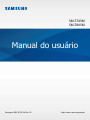 1
1
-
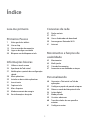 2
2
-
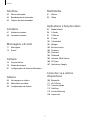 3
3
-
 4
4
-
 5
5
-
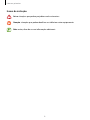 6
6
-
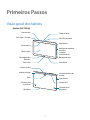 7
7
-
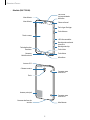 8
8
-
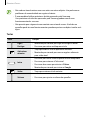 9
9
-
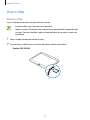 10
10
-
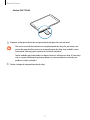 11
11
-
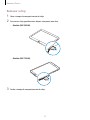 12
12
-
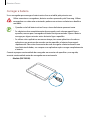 13
13
-
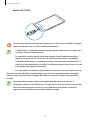 14
14
-
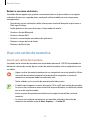 15
15
-
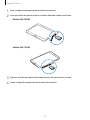 16
16
-
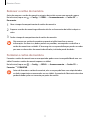 17
17
-
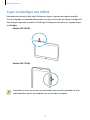 18
18
-
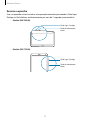 19
19
-
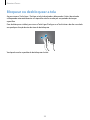 20
20
-
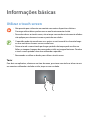 21
21
-
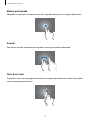 22
22
-
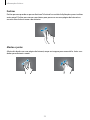 23
23
-
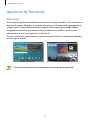 24
24
-
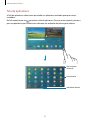 25
25
-
 26
26
-
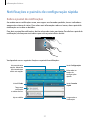 27
27
-
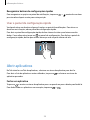 28
28
-
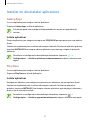 29
29
-
 30
30
-
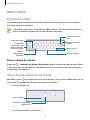 31
31
-
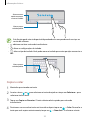 32
32
-
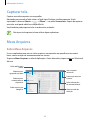 33
33
-
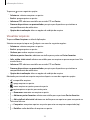 34
34
-
 35
35
-
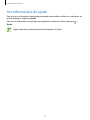 36
36
-
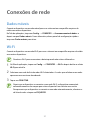 37
37
-
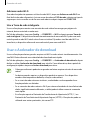 38
38
-
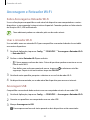 39
39
-
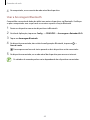 40
40
-
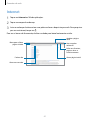 41
41
-
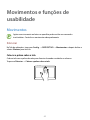 42
42
-
 43
43
-
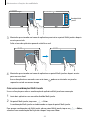 44
44
-
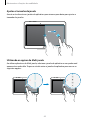 45
45
-
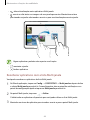 46
46
-
 47
47
-
 48
48
-
 49
49
-
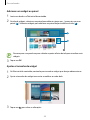 50
50
-
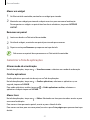 51
51
-
 52
52
-
 53
53
-
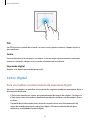 54
54
-
 55
55
-
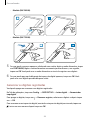 56
56
-
 57
57
-
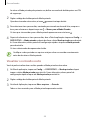 58
58
-
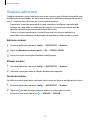 59
59
-
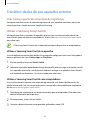 60
60
-
 61
61
-
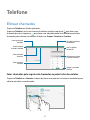 62
62
-
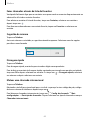 63
63
-
 64
64
-
 65
65
-
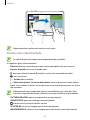 66
66
-
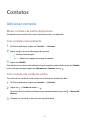 67
67
-
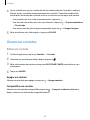 68
68
-
 69
69
-
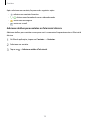 70
70
-
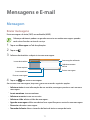 71
71
-
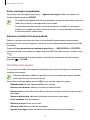 72
72
-
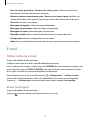 73
73
-
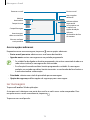 74
74
-
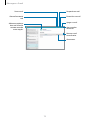 75
75
-
 76
76
-
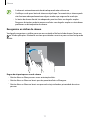 77
77
-
 78
78
-
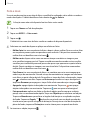 79
79
-
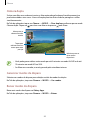 80
80
-
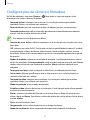 81
81
-
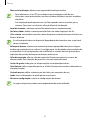 82
82
-
 83
83
-
 84
84
-
 85
85
-
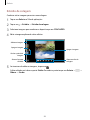 86
86
-
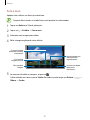 87
87
-
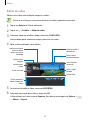 88
88
-
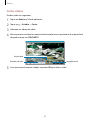 89
89
-
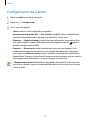 90
90
-
 91
91
-
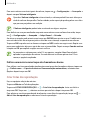 92
92
-
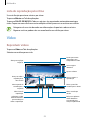 93
93
-
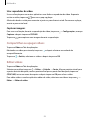 94
94
-
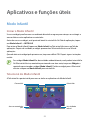 95
95
-
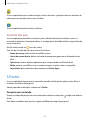 96
96
-
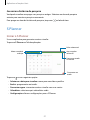 97
97
-
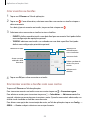 98
98
-
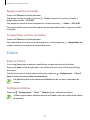 99
99
-
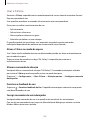 100
100
-
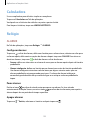 101
101
-
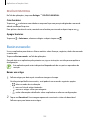 102
102
-
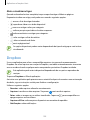 103
103
-
 104
104
-
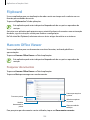 105
105
-
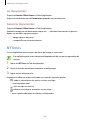 106
106
-
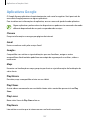 107
107
-
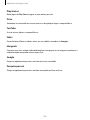 108
108
-
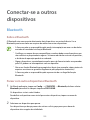 109
109
-
 110
110
-
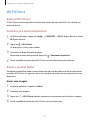 111
111
-
 112
112
-
 113
113
-
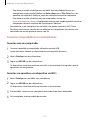 114
114
-
 115
115
-
 116
116
-
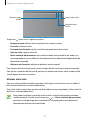 117
117
-
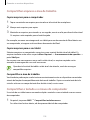 118
118
-
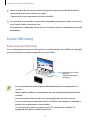 119
119
-
 120
120
-
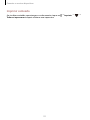 121
121
-
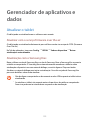 122
122
-
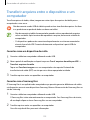 123
123
-
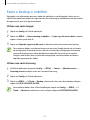 124
124
-
 125
125
-
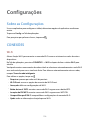 126
126
-
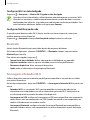 127
127
-
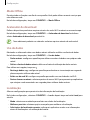 128
128
-
 129
129
-
 130
130
-
 131
131
-
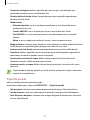 132
132
-
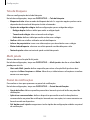 133
133
-
 134
134
-
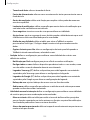 135
135
-
 136
136
-
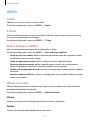 137
137
-
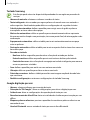 138
138
-
 139
139
-
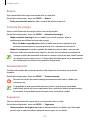 140
140
-
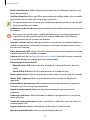 141
141
-
 142
142
-
 143
143
-
 144
144
-
 145
145
-
 146
146
-
 147
147
-
 148
148
-
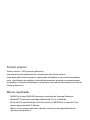 149
149
Samsung SM-T705M Manual do usuário
- Categoria
- Celulares
- Tipo
- Manual do usuário
- Este manual também é adequado para
Artigos relacionados
-
Samsung SM-T700 Manual do usuário
-
Samsung SM-T331 Manual do usuário
-
Samsung SM-T815Y Manual do usuário
-
Samsung SM-T719Y Manual do usuário
-
Samsung SM-T365M Manual do usuário
-
Samsung SM-T825 Manual do usuário
-
Samsung SM-P555M Manual do usuário
-
Samsung SM-T365M Manual do usuário
-
Samsung SM-T705M Manual do usuário
-
Samsung SM-P355M Manual do usuário